win10网页出现403forbidden怎么解决?网页出现403forbidden解决方法
来源:插件之家
时间:2023-04-15 11:33:15 223浏览 收藏
一分耕耘,一分收获!既然打开了这篇文章《win10网页出现403forbidden怎么解决?网页出现403forbidden解决方法》,就坚持看下去吧!文中内容包含等等知识点...希望你能在阅读本文后,能真真实实学到知识或者帮你解决心中的疑惑,也欢迎大佬或者新人朋友们多留言评论,多给建议!谢谢!
win10网页出现403forbidden怎么解决?很多小伙伴在使用win10系统的浏览器软件的时候,有些时候会出现403forbidden这个错误代码,这种情况下会一个网页也无法正常打开。出现这种情况很有可能是浏览器软件的版本老旧或者与win10系统不兼容导致的,只需要下载兼容的浏览器软件就行,下面就由小编为大家带来网页出现403forbidden解决方法。

网页出现403forbidden解决方法
1、使用win+x快捷键打开系统菜单,点击选择“程序和功能”,如下图所示:
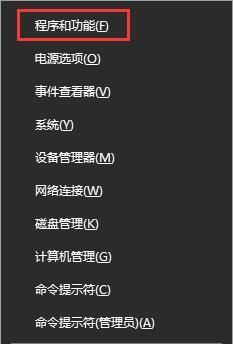
2、在程序和功能界面中,找到需要卸载的浏览器,这里以“2345王牌浏览器”为例,点击右键,选择“卸载”,完成后重启计算机;
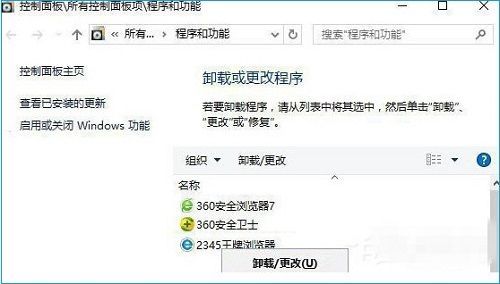
3、去官网下载最新版的浏览器即可。
以上便是win10网页出现403forbidden怎么解决?网页出现403forbidden解决方法的全部内容了,更多相关资讯,欢迎关注golang学习网。
以上就是本文的全部内容了,是否有顺利帮助你解决问题?若是能给你带来学习上的帮助,请大家多多支持golang学习网!更多关于文章的相关知识,也可关注golang学习网公众号。
声明:本文转载于:插件之家 如有侵犯,请联系study_golang@163.com删除
相关阅读
更多>
-
501 收藏
-
501 收藏
-
501 收藏
-
501 收藏
-
501 收藏
最新阅读
更多>
-
411 收藏
-
261 收藏
-
427 收藏
-
303 收藏
-
320 收藏
-
485 收藏
-
317 收藏
-
316 收藏
-
292 收藏
-
243 收藏
-
137 收藏
-
355 收藏
课程推荐
更多>
-

- 前端进阶之JavaScript设计模式
- 设计模式是开发人员在软件开发过程中面临一般问题时的解决方案,代表了最佳的实践。本课程的主打内容包括JS常见设计模式以及具体应用场景,打造一站式知识长龙服务,适合有JS基础的同学学习。
- 立即学习 543次学习
-

- GO语言核心编程课程
- 本课程采用真实案例,全面具体可落地,从理论到实践,一步一步将GO核心编程技术、编程思想、底层实现融会贯通,使学习者贴近时代脉搏,做IT互联网时代的弄潮儿。
- 立即学习 516次学习
-

- 简单聊聊mysql8与网络通信
- 如有问题加微信:Le-studyg;在课程中,我们将首先介绍MySQL8的新特性,包括性能优化、安全增强、新数据类型等,帮助学生快速熟悉MySQL8的最新功能。接着,我们将深入解析MySQL的网络通信机制,包括协议、连接管理、数据传输等,让
- 立即学习 500次学习
-

- JavaScript正则表达式基础与实战
- 在任何一门编程语言中,正则表达式,都是一项重要的知识,它提供了高效的字符串匹配与捕获机制,可以极大的简化程序设计。
- 立即学习 487次学习
-

- 从零制作响应式网站—Grid布局
- 本系列教程将展示从零制作一个假想的网络科技公司官网,分为导航,轮播,关于我们,成功案例,服务流程,团队介绍,数据部分,公司动态,底部信息等内容区块。网站整体采用CSSGrid布局,支持响应式,有流畅过渡和展现动画。
- 立即学习 485次学习
